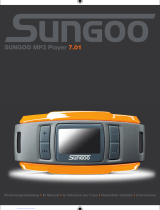Seite wird geladen ...

INHALTSVERZEICHNIS
Systemvoraussetzungen ………………………………………………………………3
Lieferumfang ……………………………………………………………………………3
1) Bedienungselemente und Anschlüsse des TrekStor i.Beat swap …………………4
2) Wechseln des Covers …………………………………………………………………5
3) Verbinden des TrekStor i.Beat swap mit einem Computer ………………………6
4) Laden des TrekStor i.Beat swap ……………………………………………………6
5) Datenaustausch mit dem TrekStor i.Beat swap ……………………………………6
6) Abmelden und Trennen des TrekStor i.Beat swap vom Computer ………………7
7) Bedienung des TrekStor i.Beat swap ………………………………………………7
7.1) Modus: Musik ……………………………………………………………………… 8
7.2) Modus: Video …………………………………………………………………… 11
7.3) Modus: Bilder …………………………………………………………………… 11
7.4) Modus: Text …………………………………………………………………… 12
7.5) Modus: Aufnahme ……………………………………………………………… 12
7.6) Modus: Einstellungen ………………………………………………………… 13
8) Video-Dateien konvertieren……………………………………………………… 15
9) Firmware-Update des TrekStor i.Beat swap …………………………………… 15
10) Formatierung des TrekStor i.Beat swap ……………………………………… 16
11) FAQ - Problembehandlung …………………………………………………… 17

DE
3
b
BEDIENUNGSANLEITUNG
Wir gratulieren Ihnen zum Kauf des TrekStor i.Beat swap und sind sicher, dass Sie viel Freude
mit diesem Produkt haben werden. Bitte lesen Sie die folgenden Kapitel aufmerksam
durch, damit Sie alle Vorzüge dieses Produkts und seine Bedienung kennenlernen.
i
Bei Problemen mit diesem Produkt ist kompetente Hilfe schnell zur Hand! Nur in den
seltensten Fällen ist es notwendig, dass Sie dieses Produkt zu Ihrem Händler bringen.
Auf unserer Website www.trekstor.de unter "Se r v i c e " + "Su p p o r t " finden Sie Antworten auf
die häufigsten Fragen. Sie können natürlich auch gerne über das Support-Formular auf
unserer Website, per E-Mail oder Telefon (siehe Rückseite dieser Anleitung) mit unserem
preisgekrönten Support Kontakt aufnehmen. Sie werden erfreut sein, wie schnell wir Ihnen
weiterhelfen können.
Aktuelle Produktinformationen und eine Auflistung der von Ihrem MP3-Player unterstützten
Dateiformate können Sie der TrekStor Website www.trekstor.de entnehmen.
Zur Zeit der Drucklegung unterstützt Ihr MP3-Player die folgenden Musik-Dateiformate:
MP3, WMA und WAV.
i
Bitte laden Sie Ihren MP3-Player, wie in dieser Bedienungsanleitung beschrieben, vor dem
ersten Gebrauch mindestens 3 – 4 Stunden auf.
Sollten Sie auf Schwierigkeiten mit diesem Produkt oder bei dessen Bedienung stoßen,
lesen Sie bitte den Abschnitt "FAQ". Hier finden Sie Antworten auf die häufigsten Fragen.
Systemvoraussetzungen
Computer:
Windows® 2000/XP/Vista™/7, Mac® OS X ab 10.3, Linux® ab Kernel 2.6.x•
Freier USB 1.1-Anschluss (Hi-Speed USB 2.0-Anschluss empfohlen)•
Video-Converter:
Windows® 2000/XP/Vista™/7•
Lieferumfang
i.Beat swap•
USB 2.0-Kabel (Mini-USB (male) / USB-A (male))•
Sennheiser Ohrhörer•
Umhängeband•
4 Wechselcover•
Entriegelungsstift zum Austausch des Covers•
i
Bitte bewahren Sie diesen Entriegelungsstift gut auf, da Sie ihn für den eventuellen
Cover-Austausch benötigen werden.
Software-CD•

DE
4
1) Bedienungselemente und Anschlüsse des TrekStor i.Beat swap
L
M
J
K
A
H
I
B
E
F/G
C
D
TFT-DisplayA)
B) ,-Taste: Dient zur Navigation in den Untermenüs. Erhöht die Lautstärke.
C) A-Taste: Startet bzw. pausiert die Wiedergabe. Wenn Sie die Taste länger gedrückt
halten, wird der MP3-Player in den Standby-Modus versetzt bzw. aus dem Standby
heraus eingeschaltet.
D) ;-Taste: Dient zur Navigation in den Untermenüs. Senkt die Lautstärke. Startet im
Aufnahme-Modus eine Sprachaufnahme.
E) i-Taste: Wechselt in das Hauptmenü bzw. in ein Untermenü.
F) E-Taste: Dient zur Navigation im Hauptmenü. Wechselt im "Mu s i k "-/"Vi d e o "-Modus
zum vorherigen Titel bzw. spult im aktuellen Titel zurück.
G) F-Taste: Dient zur Navigation im Hauptmenü. Wechselt im "Mu s i k "-/"Vi d e o "-Modus
zum nächsten Titel bzw. spult im aktuellen Titel vor.
Öse für UmhängebandH)
I) w-Schieber: Schaltet das Gerät ein bzw. aus. Nachdem der Schieber in die
"oN"-Position bewegt wurde, befindet sich der MP3-Player im Standby-Modus.
Hi-Speed USB 2.0-Anschluss: Dieser Anschluss dient zur Datenübertragung und zum J)
Laden des MP3-Players.
Entriegelungsöffnung für den Cover-AustauschK)
MikrofonL)
KopfhöreranschlussM)

DE
5
2
3
4
1
5
2) Wechseln des Covers
Verwenden Sie für den Cover-Wechsel bitte den Entriegelungsstift, der dem
Lieferumfang beiliegt.
a
Um Schäden am MP3-Player zu vermeiden, achten Sie beim Cover-Wechsel
unbedingt darauf, dass der Entriegelungsstift vorsichtig und nicht zu tief in das
Gehäuse eingeführt wird.

DE
6
3) Verbinden des TrekStor i.Beat swap mit einem Computer
Windows® 2000/XP/Vista™/7
Schließen Sie Ihren MP3-Player mit dem beiliegenden USB-Kabel an einen USB-Anschluss
Ihres Computers an.
Ihr Betriebssystem erkennt automatisch den MP3-Player und fügt auf dem
"A
r b e i t s p l A t z "/"Co M p u t e r " einen "We C h s e l d A t e N t r ä g e r " hinzu.
Mac® OS X ab 10.3
Ihr Betriebssystem erkennt automatisch den MP3-Player und fügt auf dem "sC h r e i b t i s C h "
ein "lA u f W e r k " hinzu.
4) Laden des TrekStor i.Beat swap
Sobald Sie Ihren MP3-Player mit einem Computer verbinden, wird er automatisch
aufgeladen. Nach spätestens 3 – 4 Stunden ist der Akku vollständig geladen und
der Ladevorgang wird automatisch beendet, um ein Überladen zu vermeiden.
i
Die maximale Akkulaufzeit wird erst nach ca. 10 Ladezyklen erreicht.
5) Datenaustausch mit dem TrekStor i.Beat swap
Windows® 2000/XP/Vista™/7
a) Markieren Sie die gewünschten Dateien (z. B. MP3) mit der Maus. Kopieren Sie diese
durch Drücken der rechten Maustaste ("ko p i e r e N ").
b) Öffnen Sie im "A
r b e i t s p l A t z " den "i.be A t s W A p ".
c) Drücken Sie die rechte Maustaste und wählen Sie die Option "e
i N f ü g e N ", um den
Kopiervorgang zu starten. Nach Abschluss des Kopiervorgangs sind die Daten auf
Ihrem MP3-Player vorhanden.
Mac® OS X ab 10.3
Markieren Sie die gewünschten Dateien (z. B. MP3) mit der Maus. Ziehen Sie per Drag and
Drop die Dateien im "fi N d e r " auf das Laufwerksymbol Ihres MP3-Players.

DE
7
6) Abmelden und Trennen des TrekStor i.Beat swap vom Computer
Windows® 2000/XP/Vista™/7
Klicken Sie mit der linken Maustaste unten rechts in der Taskleiste auf das Symbol
"hA r d W A r e s i C h e r e N t f e r N e N ". Wählen Sie aus dem erscheinenden Kontextmenü den Punkt
"usb-MA s s e N s p e i C h e r g e r ä t – lA u f W e r k e N t f e r N e N " durch Klicken mit der linken Maustaste aus.
Jetzt können Sie den MP3-Player vom Computer trennen.
Mac® OS X ab 10.3
Sie müssen das Laufwerk bzw. die Laufwerke vom "sC h r e i b t i s C h " entfernen, bevor Sie Ihren
MP3-Player trennen oder abschalten. Dazu klicken Sie auf das betreffende Laufwerk-
Symbol und ziehen es auf das Papierkorb-Symbol.
i
Befolgen Sie bitte den empfohlenen Abmeldevorgang, um Schäden am Gerät oder
Datenverlust zu vermeiden!
7) Bedienung des TrekStor i.Beat swap
i
Ihr MP3-Player kann hohe Lautstärken erzeugen, achten Sie deshalb bei Hören auf einen
angemessenen Lautstärkepegel. Weitere Hinweise hierzu finden Sie am Ende dieser
Bedienungsanleitung.
Ein- und Ausschalten
Schieben Sie zuerst den w-Schieber in die "oN"-Position. Dies versetzt den MP3-Player
in den Standby-Modus. Um den MP3-Player einzuschalten, halten Sie die A-Taste
ca. 2 Sekunden lang gedrückt bis der Begrüßungsbildschirm angezeigt wird.
Wenn Sie Ihren MP3-Player wieder in den Standby-Modus versetzen möchten, halten Sie
die
A-Taste ca. 2 Sekunden lang gedrückt.
i
Bei der Aktivierung des Standby-Modus speichert Ihr MP3-Player automatisch die Abspielposition,
beim nächsten Einschalten wird die Wiedergabe von dieser Position fortgeführt.
Nachdem Sie den MP3-Player in den Standby-Modus versetzt haben, können Sie ihn
vollständig ausschalten, indem Sie den
w-Schieber in die "off"-Position schieben.
Einstellen der Lautstärke
Drücken Sie kurz die ,- bzw. ;-Taste, um die Lautstärke anzuheben bzw. abzusenken.
Bedienung in den Haupt- und Untermenüs
Bedienung im Hauptmenü
Ihr MP3-Player besitzt verschiedene Modi, welche Sie im Hauptmenü auswählen können.
Nach dem Einschalten des MP3-Players wird das Hauptmenü angezeigt. An der oberen
Seite des Hauptmenüs befindet sich eine Leiste, in der die anwählbaren Modi dargestellt sind.

DE
8
Wählen Sie durch kurzes Drücken der E- bzw. F-Taste den gewünschten Modus
aus und bestätigen Sie Ihre Auswahl durch Drücken der A-Taste.
Um das Hauptmenü aus einem Modus heraus aufzurufen, halten Sie die
i-Taste
ca. 1 Sekunde lang gedrückt.
Bedienung in den Untermenüs
In den Modi "M
u s i k ", "Vi d e o " und "Au f N A h M e " steht Ihnen ein Untermenü zur Verfügung,
über das Sie weitere Einstellungen vornehmen können. Um für einen Modus das
Untermenü aufzurufen, drücken Sie bitte kurz die i-Taste.
Durch kurzes Drücken der
,- bzw. ;-Taste, können Sie zwischen den verfügbaren
Einstellungen wechseln. Um eine Einstellung zu bestätigen, drücken Sie bitte kurz die
A-Taste. Um in eine höhere Menüebene zu wechseln beziehungsweise um das
Untermenü zu verlassen, drücken Sie bitte kurz die i-Taste.
7.1) Modus: Musik
Wechseln Sie bitte in den Modus "Mu s i k ".
Musikwiedergabe-Modus
Im Musikwiedergabe-Modus stehen Ihnen verschiedene Funktionen zur Verfügung:
• Wiedergabe: Drücken Sie kurz die
A-Taste, um die Wiedergabe einer Audiodatei
zu starten.
i
Falls zum aktuell abgespielten Lied Liedtexte (Dateiformat: *.lrc) auf dem MP3-Player
gespeichert sind, werden diese während der Titelwiedergabe angezeigt. Die Liedtext-
Datei muss den gleichen Namen besitzen wie der Musiktitel (z. B. Musiktitel.mp3 &
Musiktitel.lrc).
• Pause: Drücken Sie kurz die
A-Taste, um die Wiedergabe anzuhalten. Durch ein
erneutes kurzes Drücken der A-Taste wird die Wiedergabe fortgesetzt.
• Titel wechseln: Drücken Sie kurz die
F- bzw. E-Taste, um den nächsten bzw.
vorherigen Titel auszuwählen.
• Vor-/Zurückspulen innerhalb eines Titels: Durch längeres Drücken der
F- bzw.
E-Taste können Sie innerhalb eines Titels vor- bzw. zurückspulen.
• Zeitabschnitt innerhalb eines Titels wiederholen: Wenn Sie einen Zeitabschnitt
innerhalb eines Titels wiederholen möchten, halten Sie während der Titel abgespielt
wird die
,-Taste ca. 1 Sekunde gedrückt, um den Anfangszeitpunkt der Wiederholung
festzulegen. Um den Endzeitpunkt der Wiederholung festzulegen, halten Sie erneut
die ,-Taste für ca. 1 Sekunde gedrückt. Nun wird dieser Zeitabschnitt solange wiederholt,
bis Sie die Wiederholung des Zeitabschnitts durch erneutes längeres Drücken der
,-Taste aufheben.
• Untermenü für den Musik-Modus aufrufen: Drücken Sie kurz die
i-Taste,
um das Untermenü aufzurufen.

DE
9
Untermenü für den Musik-Modus
Ordner-Navigation
Über die Ordner-Navigation ("o
r d N e r -NA V ig At io N") können Sie aus einer Liste durch kurzes
Drücken der ,- bzw. ;-Taste einen Titel für die Wiedergabe auswählen. Um in einen
Ordner zu wechseln bzw. um einen markierten Titel abzuspielen drücken Sie kurz die
A-Taste. Um in der Ordner-Struktur in eine höhere Ebene zu wechseln, drücken Sie
bitte kurz die i-Taste.
Titel zur Wiedergabeliste hinzufügen•
Markieren Sie durch kurzes Drücken der
,- bzw. ;-Taste die Datei, die zur
Wiedergabeliste hinzufügen möchten und drücken Sie kurz die F-Taste. Wählen
Sie aus dem Untermenü die Option "zu r li s t e h i N z u f ü g e N ", um die Datei in die
Wiedergabeliste aufzunehmen.
Datei löschen•
Markieren Sie durch kurzes Drücken der
,- bzw. ;-Taste die zu löschende Datei
und drücken Sie kurz die F-Taste. Wählen Sie aus dem Untermenü die Option
"dA t e i l ö s C h e N " und bestätigen Sie die Sicherheitsabfrage mit "JA", um die Datei
vom MP3-Player zu löschen.
Ordner löschen•
Markieren Sie durch kurzes Drücken der
,- bzw. ;-Taste den zu löschenden
Ordner aus und drücken Sie kurz die F-Taste. Bestätigen Sie nun die
Sicherheitsabfrage mit "JA", um den markierten Ordner vom MP3-Player zu löschen.
Musikbibliothek
i
Bei der erstmaligen Aktivierung der Musikbibliothek und nachdem Sie Titel auf Ihren
MP3-Player kopiert haben, ist es notwendig die Musikbibliothek zu aktualisieren.
Bestätigen Sie bitte die Abfrage ("Ak t u A l i S i e r e n ") mit "JA", um diesen Vorgang zu starten.
Die Aktualisierung der Musikbibliothek kann einige Zeit in Anspruch nehmen.
i
Bitte beachten Sie, wenn Sie Titel über die Musikbibliothek auswählen, wirken sich
Wiederholungseinstellungen teilweise anders aus, als wenn Titel über die Ordner-
Navigation ausgewählt werden.
Anhand der ID3-Tags der Musikdateien werden die in der "M
u si k bi bl io th e k" enthaltenen Titel
nach unterschiedlichen Kriterien sortiert. Folgende Kriterien stehen zur Auswahl: Genre,
Interpret, Album und Titel.
i
In der Musikbibliothek werden nur die aktuellen Dateien für das gerade ausgewählte
Kriterium angezeigt.
i
Wenn ein Musiktitel keine ID3-Tag-Informationen besitzt, wird der Titel mit seinem
Dateinamen angezeigt und die Kriterien werden als "un b e k A n n t " in der Musikbibliothek
angegeben.

DE
10
Wenn Sie z. B. "iN t e r p r e t " auswählen, werden die Interpreten angezeigt, deren Titel Sie auf
den Player übertragen haben. Markieren Sie einen Interpreten und bestätigen Sie Ihre
Auswahl durch Drücken der A-Taste. Anschließend werden alle auf dem MP3-Player
vorhandenen Alben des Interpreten angezeigt.
Markieren Sie ein bestimmtes Album und drücken Sie die
A-Taste, um sich alle Titel des
Albums anzeigen zu lassen. Um daraus einen bestimmten Titel abzuspielen, markieren Sie
diesen und drücken Sie anschließend die A-Taste.
Wiederholungseinstellungen
i
Wenn Sie einen Musiktitel über die Musikbibliothek auswählen, wird die Abspielreihenfolge
zusätzlich durch das ausgewählte Kriterium (z. B. "Ge n r e ") beeinflusst.
Wenn Sie beispielsweise über das Kriterium "G
e n r e " einen Musiktitel (z. B. aus dem Genre
Pop) auswählen und die Wiederholungseinstellung "Al l e S w i e d e r h o l e n " aktivieren, dann
werden alle Titel des gleichen Genres (in diesem Beispiel Pop) wiederholt nacheinander
wiedergegeben. Wird in diesem Beispiel nun die Wiederholungseinstellung "or d n e r z u f ä l l i G "
aktiviert, werden die Musiktitel des Genres Pop, die sich in dem selben Album wie der
aktuell abgespielte Titel befinden, in zufälliger Reihenfolge wiedergegeben.
• Normal: Wählen Sie den Menüpunkt "N
o r M A l ", um alle Titel einmal wiederzugeben.
• Titel wiederholen: Wählen Sie den Menüpunkt "t
i t e l W i e d e r h o l e N ", um den aktuellen
Titel unbegrenzt oft zu wiederholen.
• Alles wiederholen: Wählen Sie den Menüpunkt "A
l l e s W i e d e r h o l e N ", um alle Titel
wiederholt nacheinander wiederzugeben.
• Alles zufällig wiedergeben: Wählen Sie den Menüpunkt "A
l l e s z u f ä l l i g ", um alle Titel
wiederholt in zufälliger Reihenfolge wiederzugeben.
• Ordner: Wählen Sie den Menüpunkt "o
r d N e r ", um alle Titel des ausgewählten Ordners
einmal wiederzugeben.
• Ordner wiederholen: Wählen Sie den Menüpunkt "o
r d N e r W i e d e r h o l e N ", um alle Titel
des ausgewählten Ordners wiederholt nacheinander wiederzugeben.
• Ordner zufällig abspielen: Wählen Sie den Menüpunkt "o
r d N e r z u f ä l l i g ", um die Titel
des aktuellen Ordners wiederholt in zufälliger Reihenfolge wiederzugeben.
Ändern des Equalizers
Unter dem Menüpunkt "e
q u A l i z e r " können Sie einen von 6 voreingestellten oder einen
benutzerdefinierten Equalizer auswählen.
Wenn der benutzerdefinierte Equalizer "b
e N u t z e r -eq" ausgewählt ist, haben Sie die
Möglichkeit den Equalizer über die ,- bzw. ;-Taste nach Ihren Vorstellungen zu
konfigurieren. Um zwischen den Reglern zu wechseln, drücken Sie kurz die E- bzw.
F-Taste. Durch kurzes Drücken der A-Taste können Sie die Einstellungen bestätigen.
3D-Sound aktivieren
Durch die Aktivierung der Option "3d-s
o u N d " wird der Raumklang verstärkt.
Die Option kann unabhängig vom aktivierten Equalizer angewählt werden.

DE
11
Abspielgeschwindigkeit
Unter dem Menüpunkt "A
b sp ie lg es C hW i Nd ig k ei t" können Sie die Abspielgeschwindigkeit
erhöhen bzw. verringern. Standardmäßig ist die Abspielgeschwindigkeit auf "No r M A l "
(1.00 x) eingestellt.
i
Die Abspielgeschwindigkeit kann für Musikdateien der Dateitypen WAV und MP3
vorgenommen werden.
Wiedergabeliste
Über den Menüpunkt "W
i e d e r g A b e l i s t e " können Sie Titel zum Abspielen aus der
Wiedergabeliste auswählen.
7.2) Modus: Video
Wechseln Sie bitte in den Modus "Vi d e o ".
Im Videowiedergabe-Modus stehen Ihnen verschiedene Funktionen zur Verfügung:
Im Video-Modus können Sie Film-Dateien (Dateiendung *.mtv) anschauen. Zur Erstellung
von Film-Dateien im MTV-Format verwenden Sie bitte den auf der CD beigefügten
"V
i d e o -Co N V e r t e r ".
Die Bedienung in diesem Modus verhält sich analog zur Bedienung im Modus "M
u s i k ".
Im Untermenü, das durch kurzes Drücken der
i-Taste aufgerufen werden kann,
können Sie Wiederholungseinstellungen vornehmen und die Farbe der angezeigten
Texte einstellen.
7.3) Modus: Bilder
Wechseln Sie bitte in den Modus "bi l d e r ".
Wählen Sie durch kurzes Drücken der
,- bzw. ;-Taste einen Ordner bzw. ein Bild aus.
Um den Ordner bzw. das Bild zu öffnen, drücken Sie kurz die A-Taste.
Manueller Wechsel: Um bei der Vollbild-Anzeige zum vorherigen bzw. nächsten Bild zu
wechseln, drücken Sie bitte kurz die
E- bzw. F-Taste.
Diashow: Um eine Diashow zu starten, drücken Sie kurz die
A-Taste. Um die Diashow
zu pausieren, drücken Sie erneut die A-Taste.

DE
12
7.4) Modus: Text
Wechseln Sie bitte in den Modus "te x t ".
In diesem Modus können Sie Textdateien (Dateiendung *.txt) anschauen. Wählen Sie
eine Text-Datei in der Ordner-Navigation aus und drücken Sie die
A-Taste, um diese
anzuzeigen.
Sie haben folgende Alternativen zur Navigation im Text:
• Seitenweises Wechseln zwischen den Textseiten:
Manuell
+ Drücken Sie bitte kurz die E- bzw. F-Taste.
Automatischer Wechsel
+ Drücken Sie bitte kurz die A-Taste.
• Zeilenweises Blättern: Drücken Sie bitte kurz die
,- bzw. ;-Taste, um
zeilenweise im Text vorwärts bzw. rückwärts zu blättern.
7.5) Modus: Aufnahme
Wechseln Sie bitte in den Modus "Au f N A h M e ".
Über den Aufnahme-Modus können Sprachaufnahmen aufgezeichnet und
wiedergegeben werden.
Aufnahme aufzeichnen: Um eine Aufnahme zu starten, halten Sie die
;-Taste für
ca. 1 Sekunde gedrückt. Durch kurzes Drücken der A-Taste können Sie die aktuelle Aufnahme
pausieren. Um die aktuelle Aufnahme fortzusetzen, drücken Sie erneut kurz die A-Taste.
Drücken Sie kurz die i-Taste, um die Aufnahme zu beenden und zu speichern.
Sprachaufnahme wiedergeben: Eine Sprachaufnahme kann direkt über den
Wiedergabe-Modus oder die Ordner-Navigation ausgewählt werden:
i
Sprachaufnahmen können nur im Aufnahme-Modus wiedergegeben werden.
• Wiedergabe-Modus: Durch kurzes Drücken der
A-Taste, können Sie die
Wiedergabe einer Aufnahme starten. Um zwischen den Aufnahmen zu wechseln,
drücken Sie bitte kurz die E- bzw. F-Taste. Über das Untermenü können Sie die
Order-Navigation aufrufen und eine Aufnahmedatei auswählen.
• Order-Navigation: Öffnen Sie das Untermenü, indem Sie kurz die
i-Taste
drücken und wählen Sie den Menüeintrag "or d N e r -NA Vi gA ti oN " aus. Nun können Sie
die gewünschte Aufnahme zur Wiedergabe auswählen.
Wiedergabeeinstellungen: Über das Untermenü können Sie analog zum
Musikwiedergabe-Modus Einstellungen zum Wiedergabemodus, Equalizer, 3D-Sound
und zur Abspielgeschwindigkeit vornehmen.

DE
13
7.6) Modus: Einstellungen
Wechseln Sie bitte in den Modus "ei N s t e l l u N g e N ". Hier können Sie diverse allgemeine
Einstellungen für Ihren MP3-Player vornehmen.
Wählen Sie unter "e
i N s t e l l u N g e N " den Menüpunkt aus, für den Sie Einstellungen vornehmen
möchten. Wählen Sie durch kurzes Drücken der ,- bzw. ;-Taste die gewünschte
Einstellung aus und bestätigen Sie Ihre Auswahl durch kurzes Drücken A-Taste. Durch
Drücken der i-Taste wechseln Sie in eine höhere Menüebene bzw. verlassen den
aktuellen Menüpunkt.
Zeiteinstellungen ("• T
i m e r ")
Sleep-Timer: Unter dem Menüpunkt "s
l e e p -ti M e r " können Sie einstellen, nach welcher
Zeit sich der MP3-Player automatisch abschalten soll.
i
Wenn die Einstellung "im m e r A n " gewählt ist, ist der Sleep-Timer deaktiviert.
Herunterfahren: Unter dem Menüpunkt "h
e r u N t e r f A h r e N " können Sie einstellen,
ob der MP3-Player sich automatisch nach 3 Minuten ausschalten soll ("AN"), wenn
keine Wiedergabe erfolgt und keine Tasten gedrückt werden. Ist die Einstellung "Au s "
gewählt, muss der MP3-Player manuell ausgeschaltet werden.
i
Die gewählte Einstellung bleibt auch nach dem Ausschalten des MP3-Players erhalten.
Sprache wechseln ("• S
p r a c h e ")
Unter dem Menüpunkt "s
p r A C h e " können Sie die Menüsprache des MP3-Players
auswählen.
Anzeigeeinstellung ("• D
i S p l a y ")
Beleuchtungszeit: Unter dem Menüpunkt "b
e l e u C h t u N g s z e i t " können Sie einstellen,
nach welcher Zeit die Hintergrundbeleuchtung ausgeschaltet wird.
Aufnahmeeinstellungen ("• a
u f n a h m e ")
Aufnahmequalität: Unter dem Menüpunkt "A
u f N A h M e q u A l i t ä t " können Sie die
Qualität der Aufnahmen für das Mikrofon einstellen.
Pausenerkennung: Hier können Sie einstellen, ob während einer Sprachaufnahme
Sprechpausen automatisch erkannt werden und die Aufnahme während dieser Zeit
pausiert wird.
Automatische Verstärkung: Unter dem Menüpunkt "A
u t o M . Ve r s t ä r k u N g " können
Sie die Aufnahmeverstärkung des integrierten Mikrofons einschalten.

DE
14
Systemeinstellungen ("• Sy S T e m ")
Dateien löschen: Unter dem Menüpunkt "d
A t e i e N l ö s C h e N " können Sie über die
Ordner-Navigation Dateien bzw. Ordner zum Löschen auswählen. Drücken Sie
kurz die F-Taste und bestätigen Sie die Sicherheitsabfrage mit "JA", um die Datei
zu löschen. Die Ordner-Navigation enthält alle auf dem MP3-Player gespeicherten
Dateien und Ordner.
MP3-Player formatieren:
a
Beim Formatieren werden ALLE Daten auf dem MP3-Player gelöscht.
Wenn Sie den Speicher formatieren wollen (d. h. Sie löschen alle Dateien auf Ihrem
MP3-Player), wählen Sie diesen Menüpunkt und bestätigen Sie die anschließende
Sicherheitsabfrage. Sie haben zwei Möglichkeiten um Ihren MP3-Player zu
formatieren: Schnellformatierung ("s
C h N e l l ") und eine komplette Formatierung
("ko M p l e t t "). Bei der Schnellformatierung wird die Dateizuordnungstabelle/FAT
des MP3-Players neu erstellt. Bei der kompletten Formatierung wird zuerst der
Speicher auf fehlerhafte Bereiche überprüft. Im Anschluss wird ebenfalls die
Dateizuordnungstabelle neu erstellt.
Alternativ können Sie Ihren MP3-Player mithilfe Ihres Computers formatieren. Lesen
Sie bitte hierfür den entsprechenden Abschnitt in dieser Bedienungsanleitung.
Werkseinstellungen laden: Unter dem Menüpunkt "W
e r k s e i N s t ." haben Sie die
Möglichkeit, die Werkseinstellungen (Auslieferungszustand) des MP3-Players
wiederherzustellen. Die auf Ihrem MP3-Player gespeicherten Dateien bleiben beim
Zurücksetzen in die Werkseinstellungen erhalten. Um die Werkseinstellungen zu
laden, bestätigen Sie die Sicherheitsabfrage mit "JA".
System-Info: Unter dem Menüpunkt "s
y s t e M -iN f o " erhalten Sie Informationen
über die Firmware-Version, sowie den gesamten und den freien Speicherplatz
des MP3-Players.
Interne Datenbank aktualisieren: Unter dem Menüpunkt "A
k t u A l i s i e r e N " können Sie
die Musikbibliothek aktualisieren, nachdem Sie neue Musiktitel auf den MP3-Player
kopiert haben. Bestätigen Sie bitte die Abfrage ("Ak t u A l i s i e r e N ") mit "JA", um diesen
Vorgang zu starten. Die Aktualisierung der Musikbibliothek kann einige Zeit in
Anspruch nehmen.
Dateisortierung: Nachdem Sie neue Dateien auf den MP3-Player kopiert haben,
können Sie über den Menüpunkt "s
o r t i e r u N g A k t u A l i s i e r e N ", die alphabetische
Sortierung manuell starten. Wenn Sie alle Dateien automatisch beim Einschalten
des MP3-Players sortieren lassen möchten, dann wählen Sie den Menüpunkt
"Au t o M A t i s C h s o r t i e r e N " aus. Bitte beachten Sie, dass die Aktivierung der automatischen
Sortierung zu längeren Startzeiten des MP3-Players führt.

DE
15
8) Video-Dateien konvertieren
Sie können mit Ihrem MP3-Player Video-Dateien im MTV-Videoformat wiedergeben, die
zuvor mit dem Programm "Vi d e o -Co N V e r t e r " konvertiert wurden.
i
Der "vi d e o -co n v e r t e r " kann nur auf einem PC mit einem Windows® Betriebssystem
installiert werden.
i
Der "vi d e o -co n v e r t e r " verwendet die auf Ihrem PC installierten DirectShow Codecs. Falls sich
eine Video-Datei nicht konvertieren lässt, so ist kein passender DirectShow Codec auf Ihrem
PC installiert.
a) Legen Sie die beigefügte CD in Ihr CD-/DVD-Laufwerk ein. Wenn die Autostart-
Funktion Ihres Systems aktiviert ist, öffnet sich ein Menü mit allen Inhalten der CD.
i
Falls die Autostart-Funktion Ihres Systems deaktiviert ist, können Sie über den
"Ar b e i t S p l A t z "/"co m p u t e r " auf Ihr CD-/DVD-Laufwerk zugreifen und im Hauptverzeichnis
der CD das Programm "m e n u .e x e " starten.
b) Wählen Sie anschließend den Punkt "V
i d e o -Co N V e r t e r " aus.
c) Der "V
i d e o -Co N V e r t e r " wird anschließend auf Ihrem Computer installiert.
d) Starten Sie den "V
i d e o -Co N V e r t e r " unter "st A r t " + "pr o g r A M M e " + "tr e k st o r i.be A t s W A p " +
"Vi d e o -Co N V e r t e r ".
e) Klicken Sie auf die Schaltfläche "q
u e l l d A t e i " und wählen Sie die zu konvertierende
Datei (z. B. mit einem der Dateiformate MPG oder AVI) aus.
f) Klicken Sie auf die Schaltfläche "z
i e l V e r z e i C h N i s " und geben Sie den Ausgabeordner für
die konvertierte Videodatei an.
g) Anschließend können Sie unter "e
r W e i t e r t e ei N s t e l l u N g e N " zusätzliche Einstellungen
für die Konvertierung auswählen, wie z. B. die "Au s g A b e -Vi d e o q u A l i t ä t " und das
"se i t e N V e r h ä l t N i s " der Ausgabedatei.
i
Bei der "Au S G A b e -vi d e o A u f l ö S u n G " müssen 160 x 128 Pixel gewählt sein.
h) Klicken Sie auf die Schaltfläche "ok", um die Einstellungen zu speichern.
i) Starten Sie die Konvertierung über die Schaltfläche "k
o N V e r t i e r u N g s t A r t e N ".
j) Kopieren Sie anschließend die erstellte MTV-Datei auf Ihren MP3-Player.
9) Firmware-Update des TrekStor i.Beat swap
Die Firmware ist das Programm, welches für die Steuerung Ihres MP3-Players zuständig ist.
Ein Firmware-Update dient dazu, Verbesserungen der Firmware auf Ihren MP3-Player zu
übertragen. Im Falle von Problemen mit Ihrem MP3-Player stellen Sie deshalb bitte sicher,
dass Sie die aktuellste Version der Firmware installiert haben.
i
Ein Firmware-Update ist nur unter Windows® und nicht unter Linux® und Mac® OS X möglich.
Sie können den i.Beat swap mit der aktuellsten Firmware aus dem Internet aktualisieren.
Diese finden Sie auf der TrekStor-Website www.trekstor.de unter "d
o W N l o A d s ". Befolgen Sie
für das Firmware-Update bitte die dem Firmware-Update beiliegende Anleitung.

DE
16
10) Formatierung des TrekStor i.Beat swap
a
Beim Formatieren werden ALLE Daten auf dem MP3-Player gelöscht.
Windows® 2000/XP/Vista™/7
a) Schließen Sie Ihren MP3-Player an einen USB-Anschluss Ihres Computers an.
b) Sichern Sie alle wichtigen Daten des MP3-Players auf Ihrem Computer.
c) Öffnen Sie den "A
r b e i t s p l A t z "/"Co M p u t e r " und klicken Sie mit der rechten Maustaste auf
Ihren MP3-Player ("We C h s e l d A t e N t r ä g e r ").
d) Wählen Sie aus dem Kontextmenü den Punkt "f
o r M A t i e r e N ..." aus.
e) Wählen Sie im erscheinenden Dialogfenster unter "d
A t e i s y s t e M " die Option "fAt32" aus.
f) Klicken Sie auf die Schaltfläche "s
t A r t e N ", um die Formatierung durchzuführen.
g) Bitte warten Sie bis die Formatierung abgeschlossen ist.
Mac® OS X ab 10.3
a) Schließen Sie Ihren MP3-Player an einen USB-Anschluss Ihres Computers an.
b) Sichern Sie alle wichtigen Daten des MP3-Players auf Ihrem Computer.
c) Öffnen Sie über "f
i N d e r " + "pr o g r A M M e " + "di e N s t p r o g r A M M e " das "fe s t p l A t t e N -
di e N s t p r o g r A M M ".
d) Klicken Sie auf den MP3-Player.
e) Wählen Sie aus dem rechten Fenster die Option "l
ö s C h e N " aus.
f) Wählen Sie mithilfe der Drop-Down-Liste das Dateisystem "Ms-dos d
A t e i s y s t e M "
für Ihren MP3-Player aus.
g) Klicken Sie auf die Schaltfläche "l
ö s C h e N ", um die Formatierung zu starten.
h) Bitte warten Sie bis die Formatierung abgeschlossen ist.

DE
17
11) FAQ - Problembehandlung
In diesem Kapitel erhalten Sie Hinweise zur Behebung von Problemen mit Ihrem MP3-Player.
Mein MP3-Player lässt sich nicht mehr einschalten.
i
Keine Stromversorgung
Wenn der Akku leer ist, laden Sie Ihren MP3-Player entweder über ein an Ihrem Computer
angeschlossenes USB-Kabel oder mit einem USB-Ladegerät auf.
i
Äußere Einwirkungen
Durch äußere Einwirkung (wie z. B. eine elektrostatische Entladung), kann es zu
Funktionsstörungen Ihres MP3-Players kommen. Sollten diese nach Aus- und wieder
Einschalten Ihres MP3-Players andauern, führen Sie, wenn möglich, ein Reset durch oder
aktualisieren Sie die Firmware (die Software des MP3-Players). Die Vorgehensweise hierfür
finden Sie in der Bedienungsanleitung. Die aktuelle Firmware für Ihren MP3-Player finden
Sie auf unserer Website unter "d
o W N l o A d s ". Falls Sie Fragen zum Firmware-Update haben,
die nicht in der Anleitung beantwortet werden, nehmen Sie bitte Kontakt mit unserem
Support auf.
Mein MP3-Player hängt.
Wenn dies bei einer bestimmten Audio-Datei wiederholt auftritt, kann es sein, dass diese
Datei beschädigt ist. Entfernen Sie diese Datei.
Falls sich das Problem dadurch nicht beseitigen lässt, führen Sie, wenn möglich, ein Reset
durch. Sollte sich Ihr MP3-Player wiederholt aufhängen, empfiehlt es sich, ein Firmware-
Update durchzuführen.
Ich höre keine Musik aus den Ohrhörern/Kopfhörern.
Überprüfen Sie, ob eine Audio-Datei wiedergegeben wird (die Anzeige der •
verstrichenen oder verbleibenden Zeit verändert sich). Falls nicht, starten Sie die
Wiedergabe
Stellen Sie sicher, dass der Klinkenstecker des Ohrhörers/Kopfhörers fest in der •
Klinkenbuchse steckt.
Überprüfen Sie, ob die Lautstärke Ihres MP3-Players ausreichend laut eingestellt ist.•
Ich habe Dateien auf meinen MP3-Player übertragen. Der MP3-Player kann diese
Dateien aber nicht abspielen.
i
Falsches Dateiformat
Die Dateien liegen möglicherweise in einem Format vor, das Ihr MP3-Player nicht
abspielen kann. Die von Ihrem MP3-Player unterstützten Dateiformate finden Sie in dem
jeweiligen Datenblatt auf der TrekStor-Homepage www.trekstor.de.

DE
18
Ich habe WMA-Audio-Dateien auf meinen MP3-Player übertragen. Der MP3-
Player kann diese Dateien aber nicht abspielen.
i
Die Dateien sind kopiergeschützt.
Falls es sich um WMA-DRM-kopiergeschützte Dateien handelt, müssen Sie diese über den
Windows Media® Player kopieren. Bitte überprüfen Sie zuvor, ob Ihr MP3-Player WMA-
DRM-kopiergeschützte Dateien abspielen kann. Diese Information finden Sie in dem
Datenblatt Ihres MP3-Players auf der TrekStor-Homepage www.trekstor.de.
Ich habe von meinem Mac® Audio-Dateien auf meinen MP3-Player übertragen.
Der MP3-Player kann die Dateien aber nicht abspielen.
i
Falsches Dateiformat
Audio-Dateien im AAC-Format, z. B. wie sie mit iTunes® erzeugt werden, können mit
den meisten MP3-Playern nicht abgespielt werden. Konvertieren Sie diese Dateien mit
einem aktuellen iTunes® oder einem anderen Programm in das MP3-Format. Im Internet
erworbene Audio-Dateien sind unter Umständen mit Schutzmechanismen versehen, die
eine solche Konvertierung verhindern.
Die Audio-Dateien auf meinem MP3-Player werden nicht nacheinander in der
richtigen Reihenfolge abgespielt.
Sortieren Sie Ihre Audio-Dateien vor dem Kopieren in Unterordner und kopieren Sie
diese Ordner auf Ihren MP3-Player. Zusätzlich können Sie Ihre Audio-Dateien durch
Umbenennen (Hinzufügen von Ziffern, z. B. "001_t
i t e l ", "002_ti t e l ", usw.) sortieren.
i
Der Wiedergabemodus "Al l e S zu f ä l l i G " bzw. "or d n e r zu f ä l l i G " ist eingestellt.
Falls der Wiedergabemodus "A
l l e s zu f ä l l i g " bzw. "or d N e r zu f ä l l i g " eingestellt ist, wechseln
Sie bitte in den Wiedergabemodus "No r M A l ".
Ich habe komische Zeichen im Display wenn ich Musik abspiele.
i
Nicht unterstützter Zeichensatz.
Manche MP3-Player können nicht alle Zeichen korrekt darstellen. Bitte verwenden Sie für
Dateinamen und ID3-Tags nur den Standardzeichensatz der im MP3-Player eingestellten
Menüsprache und vermeiden Sie Sonderzeichen (z. B. Umlaute, Akzente, usw.).
Ich kann die Menüsprache nicht verstehen und weiß nicht, wie ich sie wieder
umstellen kann.
i
Menüsprache verstellt
Führen Sie ein Reset oder, falls dies nicht möglich ist oder nicht zum Erfolg führt, ein
Firmware-Update durch. Danach erscheint in der Regel die Menüsprachauswahl.

DE
19
Wie kann ich MP3-Dateien erstellen?
Um Audio-Dateien (z. B. Musik von einer CD) in das MP3-Format umzuwandeln,
benötigen Sie einen MP3-Encoder (z. B. das zur Zeit kostenlose Programm "A
u d i o g r A b b e r ",
welches unter www.audiograbber.de zu finden ist). Anleitung und Hilfestellungen zur
Bedienung des Programms finden Sie in der jeweiligen Hilfe-Funktion des Programms.
Ich kann keine Dateien auf meinen MP3-Player kopieren, obwohl dort noch freier
Speicherplatz ist.
i
Altes Dateisystem (z. B. FAT16)
Da FAT16 bei langen Dateinamen zwei Einträge anlegt, kann es passieren, dass das
Hauptverzeichnis belegt ist, obwohl noch freier Speicher auf dem MP3-Player ist. Kopieren
Sie die Dateien in einen Unterordner oder formatieren Sie Ihren MP3-Player, falls dies
möglich ist, mit FAT32. Wenn Sie nicht sicher sind, ob Ihr MP3-Player FAT32 unterstützt,
nehmen Sie bitte Kontakt mit unserem Support auf.

DE
20
Sicherheits- und Verwendungshinweise:
d
Technische Arbeiten an dem Produkt dürfen nur von entsprechend qualifizierten Personen
durchgeführt werden. Das Produkt darf weder geöffnet werden noch dürfen Änderungen daran
vorgenommen werden. Die Komponenten können nicht vom Nutzer gewartet werden.
e
Setzen Sie das Gerät niemals Feuchtigkeit, Kondenswasser und Nässe aus.
k
Schützen Sie das Gerät vor extrem hohen und niedrigen Temperaturen und
Temperaturschwankungen. Betreiben Sie es nur bei einer Umgebungstemperatur innerhalb des
Bereichs von 5º C und 40º C.
m
Stellen Sie das Gerät nicht in der Nähe einer Wärmequelle auf und schützen Sie es vor direkter
Sonneneinstrahlung.
h
Achten Sie bei der Verwendung und Lagerung des Geräts auf eine möglichst staubfreie Umgebung.
g
Die Reinigung der Oberfläche des Geräts darf niemals mit Lösungsmitteln, Farbverdünnern,
Reinigungsmitteln oder anderen chemischen Produkten erfolgen, nutzen Sie stattdessen ein
weiches, trockenes Tuch bzw. einen weichen Pinsel.
q
Die Ihnen vom Betriebssystem angezeigte Speicherkapazität Ihres Geräts kann von der
eigentlichen Kapazität abweichen. TrekStor verwendet, wie auch die meisten Hardwarehersteller,
zur Angabe der Speicherkapazität die vom Internationalen Einheitensystem (SI) vorgegeben
Präfixe für Einheiten (z. B. 1 GB = 1.000.000.000 Byte). Viele Betriebssysteme halten sich
allerdings nicht an diese Vorgabe und zeigen eine geringere Speicherkapazität an, da sie ihren
Berechnungen 1 GB = 2³⁰ Byte = 1.073.741.824 Byte zugrunde legen.
p
Sollten Sie das Gerät einer elektrostatischen Entladung aussetzen, kann es u. U. zu einer
Unterbrechung des Datentransfers zwischen dem Gerät und dem Computer kommen bzw.
Funktionen des Geräts können gestört werden. In diesem Fall sollte das Gerät vom USB-Port
abgezogen und erneut eingesteckt werden.
o
Von der Nutzung von USB-Kabeln mit Leitungslängen von mehr als 3 m sollte abgesehen werden.
a
Batterien/Akkus enthalten chemische Substanzen und müssen ordnungsgemäß entsorgt werden.
Batterien/Akkus gehören nicht in den Hausmüll. Sie können diese beispielsweise bei öffentlichen
Sammelstellen Ihrer Gemeinde abgeben oder überall dort, wo Batterien/Akkus verkauft werden.

DE
21
Hinweise:
Dieser MP3-/Movie-Player ist für den mitgelieferten Ohrhörer (Impedanz von 32 Ohm) optimiert. •
Die Verwendung anderer Ohr-/Kopfhörer mit geringerer Impedanz kann u. U. zur Beschädigung des
MP3-/Movie-Players oder auch des Kopfhörers führen; besonders bei MP3-/Movie-Playern mit
2 Kopfhöreranschlüssen.
Achtung: Dieses Gerät kann hohe Lautstärken erzeugen. Um Hörschäden zu vermeiden, die sofort, •
später oder schleichend eintreten können, sollten Sie nicht längere Zeit mit hoher Lautstärke hören.
Dies gilt unabhängig davon, ob Sie über Lautsprecher, Kopfhörer oder Ohrhörer hören. Tritt ein
Klingelgeräusch in Ihrem Ohr auf, reduzieren Sie umgehend die Lautstärke oder verwenden Sie den
MP3-/Movie-Player nicht mehr. Bitte bedenken Sie, dass eine dauerhafte Schädigung des Gehörs auch
erst zu einem späteren Zeitpunkt auftreten kann. Unter Umständen gewöhnen Sie sich mit der Zeit
zwar an höhere Lautstärken, sodass diese für Sie normal erscheinen mögen, Ihre Hörfähigkeit kann
dadurch jedoch bereits beeinträchtigt worden sein. Je höher Sie die Lautstärke einstellen, desto schneller
kann Ihr Gehör geschädigt werden.
Achtung: Das Verwenden von Ohr-/Kopfhörern beim Steuern eines Kraftfahrzeugs wird nicht empfohlen •
und ist in einigen Ländern verboten. Fahren Sie stets vorsichtig und konzentriert. Stoppen Sie die
Wiedergabe Ihres MP3-/Movie-Players, wenn Sie hierdurch beim Steuern eines Kraftfahrzeugs oder bei
anderen Tätigkeiten, die Ihre volle Aufmerksamkeit erfordern, abgelenkt oder gestört werden.
Der Hersteller behält sich das Recht vor, das Produkt ständig weiter zu entwickeln.
Diese Änderungen können ohne direkte Beschreibung in dieser Bedienungsanleitung vorgenommen
werden. Informationen in dieser Bedienungsanleitung müssen somit nicht den Stand der technischen
Ausführung widerspiegeln.
Der Hersteller garantiert nur die Eignung für die eigentliche Bestimmung dieses Produktes. Weiter ist
der Hersteller nicht für Beschädigungen oder Verlust von Daten und deren Folgeschäden verantwortlich.
Copyright © 2010 TrekStor GmbH. Alle Rechte vorbehalten. Bei weiteren erwähnten Produkt- oder
Firmenbezeichnungen handelt es sich möglicherweise um Warenzeichen oder Markennamen der
jeweiligen Inhaber.
1/120